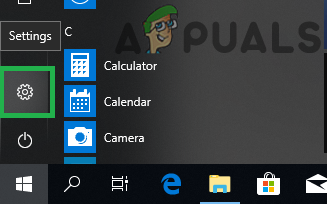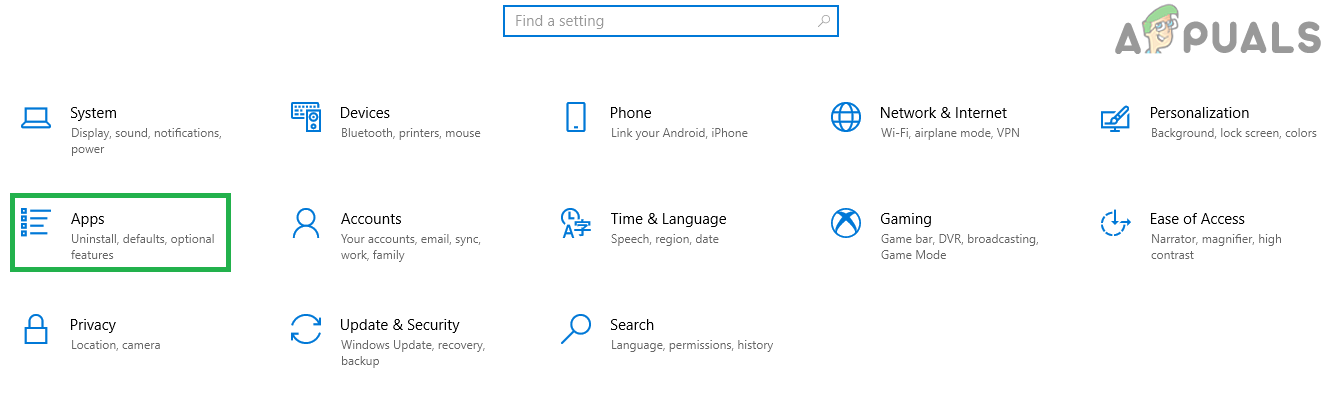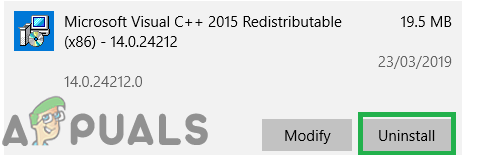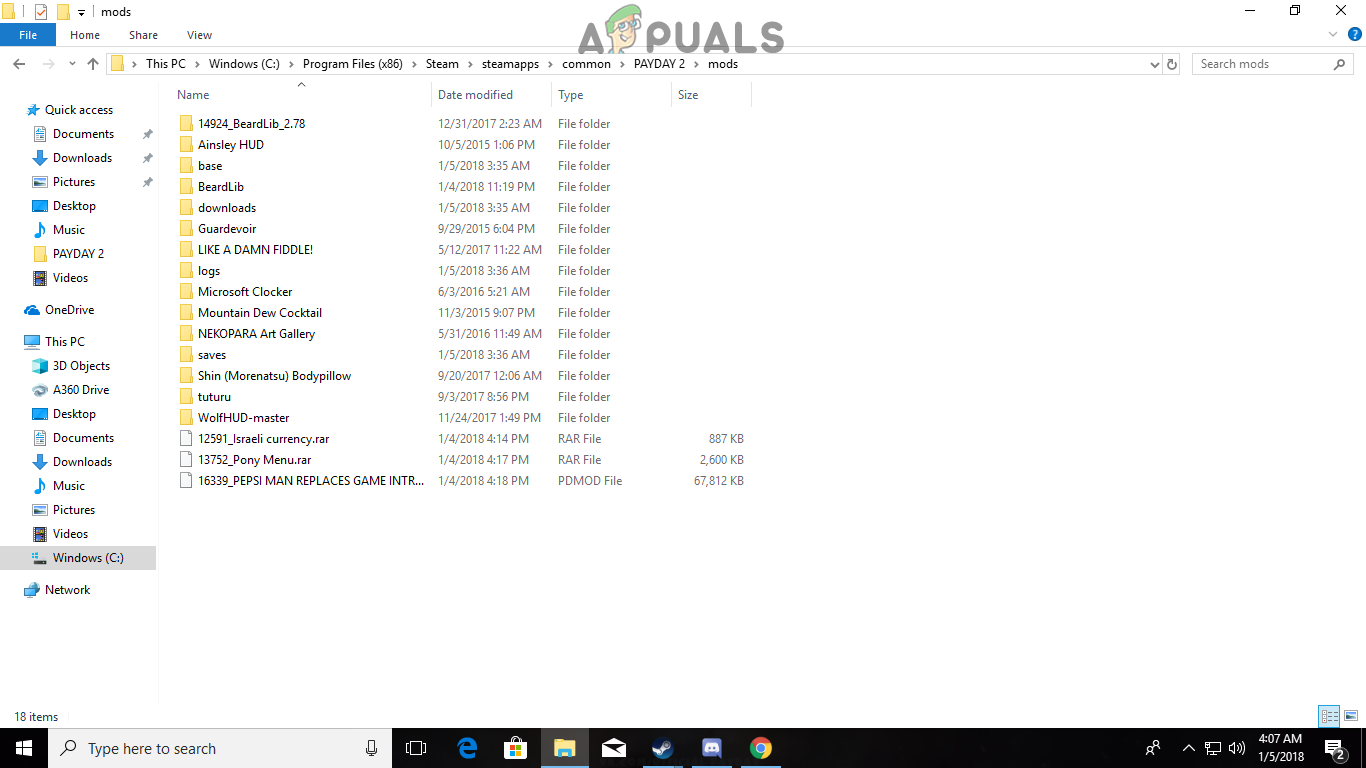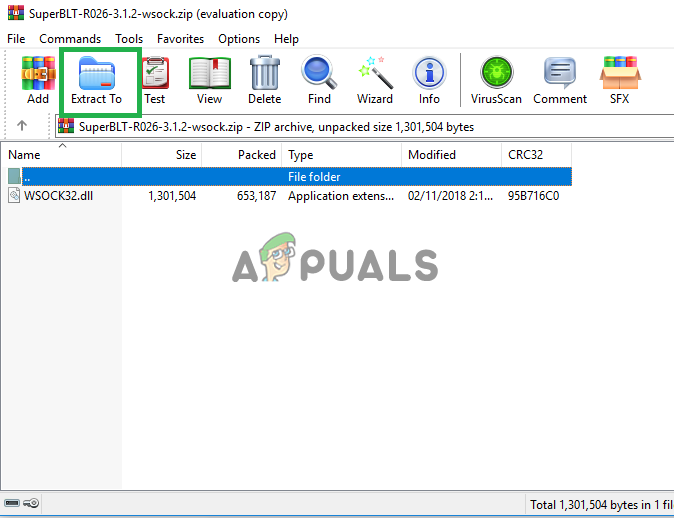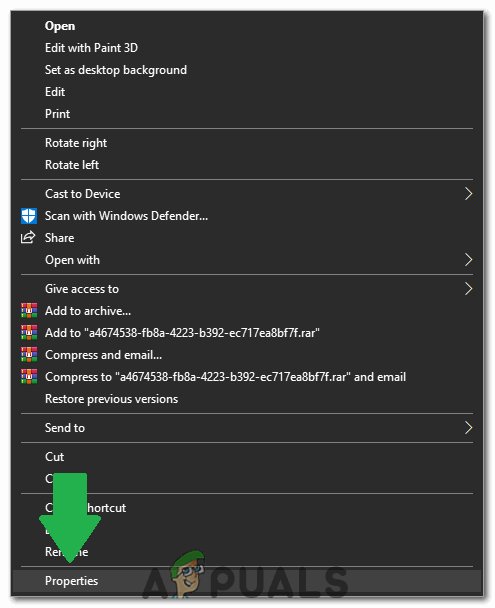PayDay 2 es un videojuego cooperativo de disparos en primera persona que fue desarrollado por Overkill Software y publicado por 505 Games. El juego fue lanzado en agosto de 2013 e instantáneamente se hizo bastante popular en la comunidad de jugadores. PayDay 2 proporciona un soporte de modificación bastante extenso y los usuarios hacen uso del administrador de mods BLT para instalar Mods en el juego. Sin embargo, recientemente han llegado muchos informes de que las modificaciones no funcionan. Algunos usuarios pueden ingresar al juego y las modificaciones no se implementan, mientras que otros no pueden iniciar el juego con las modificaciones activas.

Cubierta del día de pago 2
¿Qué impide que funcionen las modificaciones de PayDay 2?
Al recibir numerosos informes de los usuarios, investigamos el problema e ideamos un conjunto de soluciones que resolvieron el problema para la mayoría de nuestros usuarios. Además, analizamos las razones por las cuales se desencadenó el problema y se enumeran a continuación.
- Colocación incorrecta de la modificación: Hay 2 tipos de Mods que están disponibles para el juego. En primer lugar, hay modificaciones que contienen archivos 'mods.txt' y, en segundo lugar, hay modificaciones que no contienen archivos 'mods.txt'. El administrador de mods BLT utiliza los archivos “mods.txt” para alterar los archivos XML del juego base. Las ubicaciones para ambos tipos de modificaciones son diferentes.
- Falta VC Redist 2017: El juego y el administrador de mods BLT requieren que Microsoft Visual C ++ 2017 Redistributable esté instalado para que funcionen correctamente. Si el software no está instalado, Mod Manager puede tener problemas al intentar implementar los Mods y también puede evitar que el juego se abra en algunos casos.
- IPHLPAPI.dll: Debido a algunas razones, ciertas computadoras que ejecutan el sistema operativo Windows 10 no cargan los archivos utilizados por la versión Vanilla de BLT. Por lo tanto, Super BLT utiliza otro archivo '.dll' para solucionar este problema.
Ahora que tiene una comprensión básica de la naturaleza del problema, avanzaremos hacia las soluciones. Le recomendamos que intente implementar estas soluciones en el orden específico en el que se proporcionan para evitar conflictos.
Solución 1: reinstalación de VC Redist
Si Microsoft Visual C ++ 2017 no está instalado en su computadora o debido a alguna razón se ha corrompido, el administrador de mods BLT no podrá cargar los mods en el juego y también podría romper el juego . Por lo tanto, en este paso, primero desinstalaremos la aplicación VC Redist y luego la reinstalaremos después de descargarla del sitio web de Microsoft.
- Hacer clic en el menú de inicio y seleccione ' Configuraciones ”Icono.
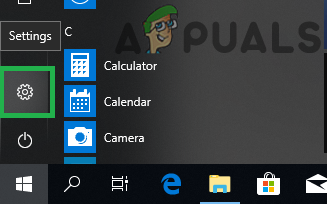
Haciendo clic en el menú de inicio y seleccionando el icono de configuración
- Selecciona el ' Aplicaciones ”Y haga clic en la opción“ Aplicaciones y funciones ”En el panel izquierdo.
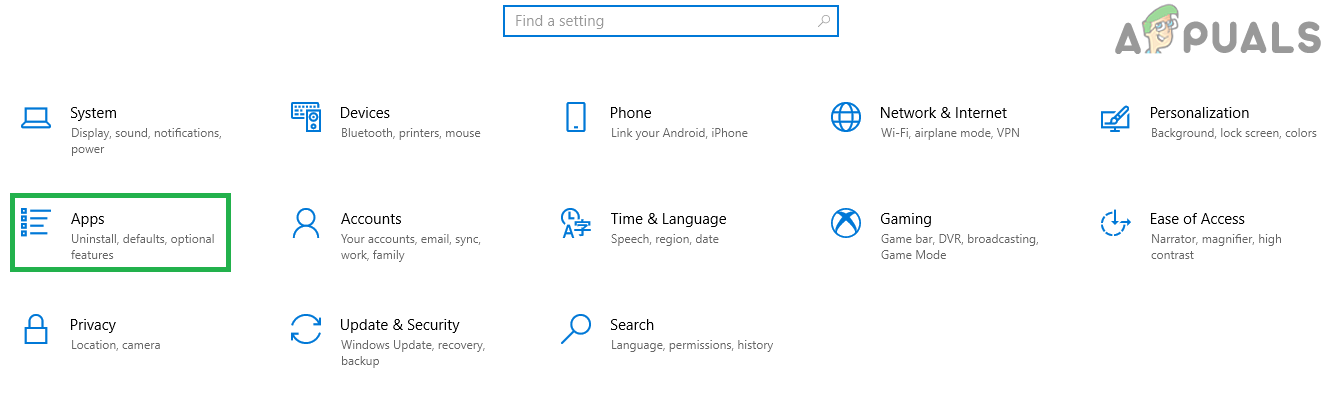
Haciendo clic en 'Aplicaciones'
- Seleccione ' Microsoft Visual C++ 2017 'Y haga clic en' Desinstalar “. También, repetir esta proceso para todo el software Visual C ++.
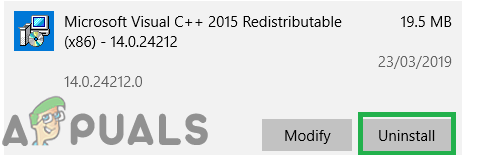
Desinstalación de Microsoft Visual C ++
- Descargar la Microsoft Visual C ++ 2017 desde aquí y Instalar en pc después de que finalice la descarga.
- correr el juego y cheque para ver si se cargan los mods.
Solución 2: Colocando los Mods correctamente
Hay 2 tipos de Mods que están disponibles para el juego. En primer lugar, hay modificaciones que contienen archivos 'mods.txt' y, en segundo lugar, hay modificaciones que no contienen archivos 'mods.txt'. Las ubicaciones para ambos tipos de modificaciones son diferentes. Por lo tanto, en este paso, colocaremos los Mods en los directorios correctos.
- Navegar a la carpeta de instalación del juego.
- Abierto la carpeta en la que colocó todos los mods e individualmente identificar la mods sin ninguna ' mod.txt ”Archivos dentro de sus carpetas.
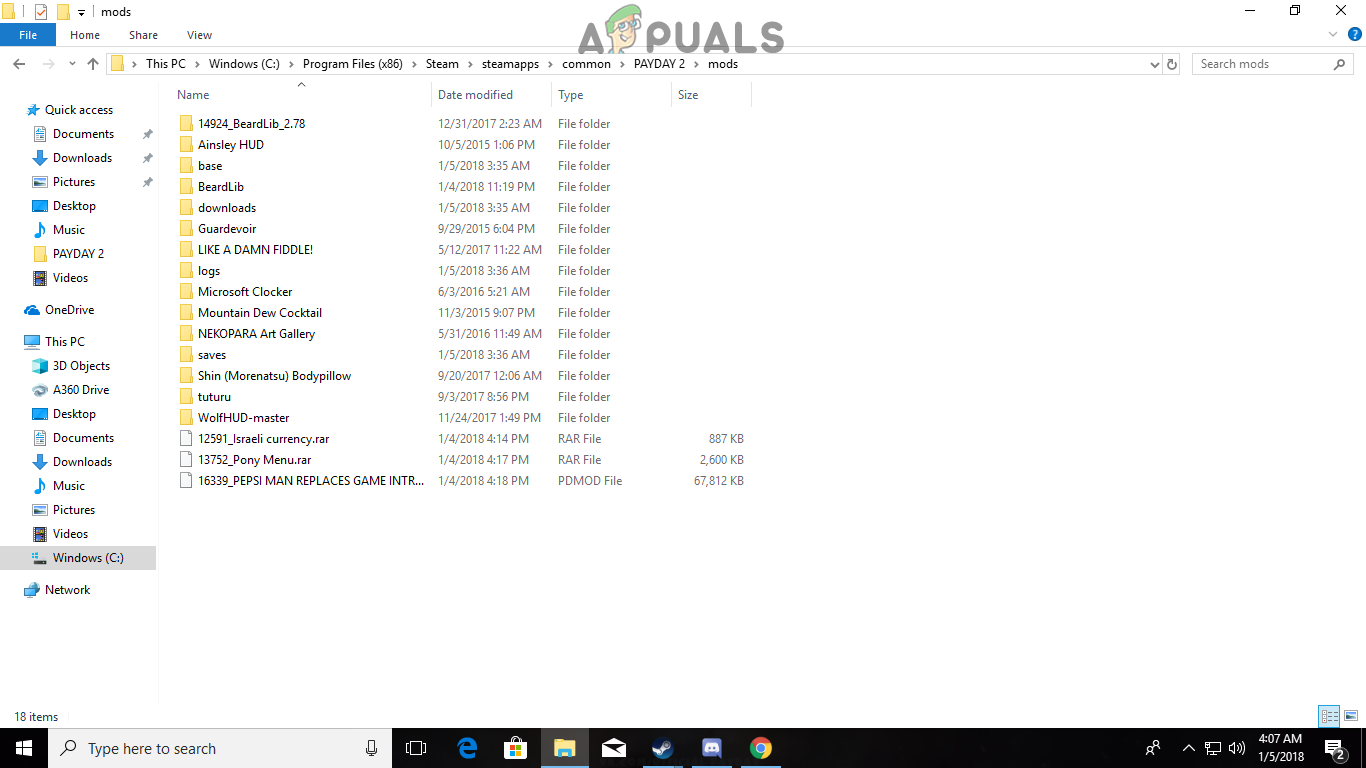
Identificar los 'Mods' sin los archivos 'mod.txt' de la lista de mods.
- Navegar volver al directorio principal y Copiar esos mods dentro del ' Activos> mod_overrides ”Carpeta.
Nota: Si no hay ' mod_overrides 'Carpeta dentro de la' Bienes ”Carpeta crear una. - Una vez que las modificaciones terminan de copiarse en el ' mod_overrides 'Carpeta, Eliminar ellos del ' mods ”Carpeta.
- correr el juego y cheque para ver si el problema persiste.
Solución 3: Reemplazo de Vanilla BLT con Super BLT
Debido a algunas razones, ciertas computadoras que ejecutan el sistema operativo Windows 10 no pueden cargar los archivos utilizados por la versión Vanilla de BLT. Por lo tanto, Super BLT utiliza otro archivo '.dll' para solucionar este problema. En este paso, reemplazaremos el administrador de mods Vanilla BLT con el administrador de mods Super BLT. Para eso:
- Navegar a la carpeta de instalación del juego y elimina el ' IPHLPAPI “.
- También, Eliminar la ' mods / base ”Dentro del directorio de instalación del juego.
- Ahora descarga el súper BLT administrador de mod de aquí .
- Extraiga el archivo '.zip' y copie el ' wsock32.dll ”Ubicado dentro de la carpeta de extracción.
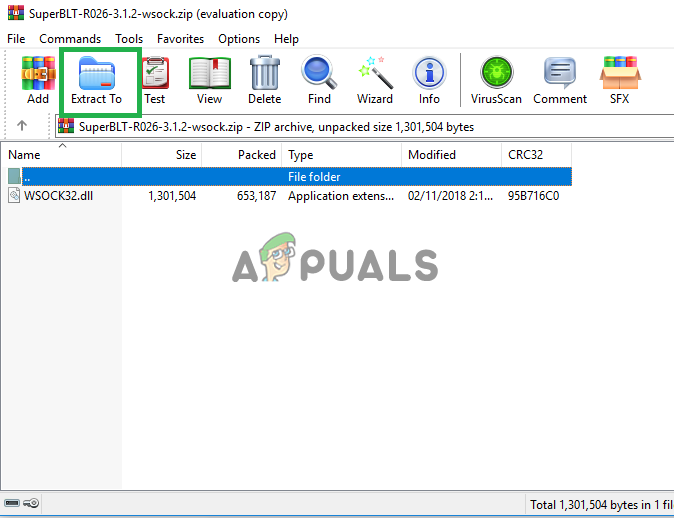
Extrayendo el archivo 'wsock32.dl'
- Pegar el archivo dentro de la carpeta de instalación del juego.
- correr el juego a través de ' payday2_win32_release.exe ”Y el administrador de mods Super BLT le indicará que descargará la carpeta de mods base.
- Haga clic en si y tu serás notificado cuando el descargando proceso acabados .
- Descargar y coloque el ' Mods ”En sus carpetas correspondientes.
- correr el juego y cheque para ver si el problema persiste.
Solución 4: Desactivación de configuraciones de compatibilidad
En algunos casos, si ha configurado ciertas configuraciones de compatibilidad, es posible que las modificaciones de PayDay 2 no funcionen correctamente. Por lo tanto, en este paso, deshabilitaremos estas configuraciones. Para eso:
- Navega a la carpeta de instalación principal del juego y botón derecho del ratón en el ejecutable principal.
- Selecciona el 'Propiedades' opción y haga clic en la 'Compatibilidad' carpeta.
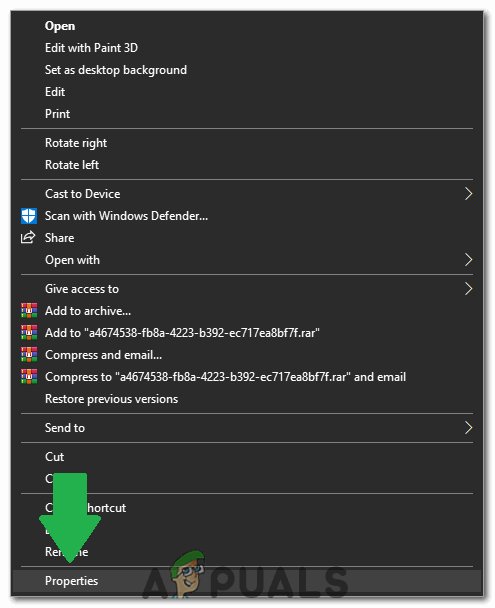
Haciendo clic en la opción 'Propiedades'
- Desmarque la 'Ejecuta este programa en modo compatibilidad para' cuadro y seleccione 'Aplicar'.
- Clickea en el 'OKAY' opción para cerrar la ventana.
- Ahora repita el mismo proceso para vapor y cheque para ver si el problema persiste.
Nota: Además, intente ejecutar el juego directamente desde el '.exe' principal y verifique si eso ayuda a su caso.
3 minutos de lectura